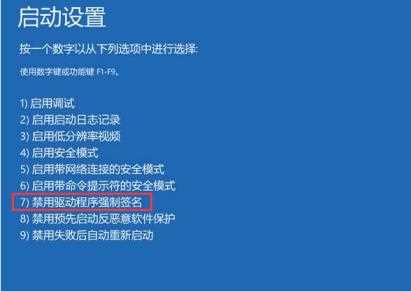英伟达显卡驱动安装失败怎么办?最近有用户询问这个问题,想要给电脑安装英伟达显卡驱动,但是安装的时候一直显示驱动安装失败,这是怎么回事呢?针对这一问题,本篇带来了详细的解决方法,操作简单,分享给大家,一起看看吧。 ![]()
NVIDIA控制面板 V3.21.0.33 官方版 [电脑软件] 大小:120.85 MB 类别:系统相关 立即下载
英伟达显卡驱动安装失败怎么办?
方法1:通过命令行关闭强制驱动程序进行验证
1、Win+X快捷键,启动选项菜单,选择WindowsPowershell(管理员)。

2、执行以下命令(复制,在命令提示符下单击鼠标右键以完成粘贴,然后按Enter键执行):bcdedit.exe/setnointegritycheckson
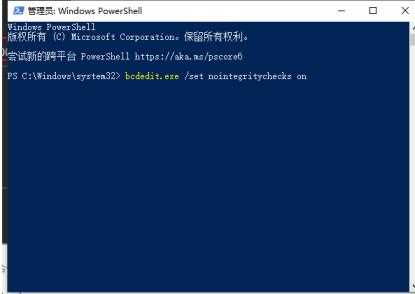
3、该命令会立即执行,如果要恢复默认验证,只需执行以下命令:bcdedit.exe/setnointegritychecksoff
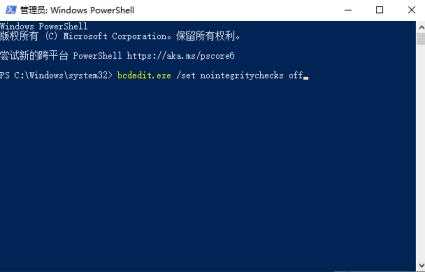
方法2:通过策略组关闭强制驱动程序验证
1、快捷键win+r调出操作窗口,输入gpedit.msc返回确定。
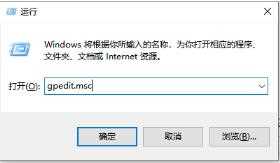
2、按顺序查找用户配置→管理模板→系统→驱动程序安装→设备驱动程序的代码签名,然后勾选【已禁用】以决定。
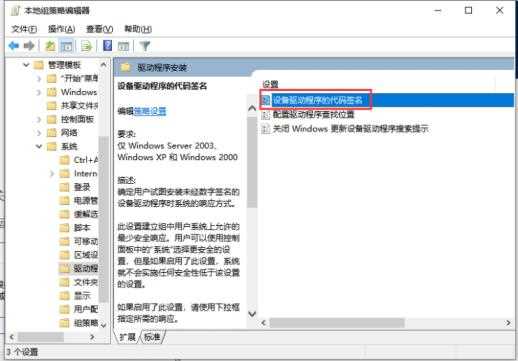
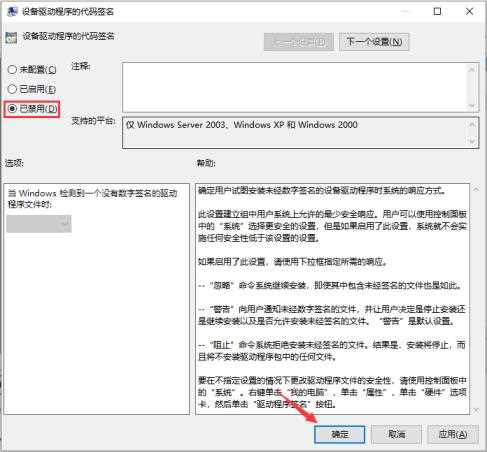
方法3:通过启动项关闭驱动程序的强制身份验证
1、Win+i快捷键,调出系统设置,选择更新与安全。
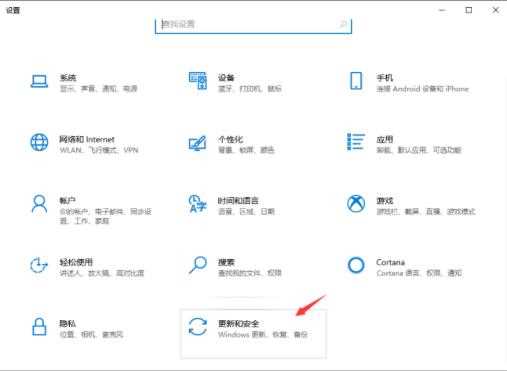
2、选择【恢复】→【高级启动】下方的立即重新启动。
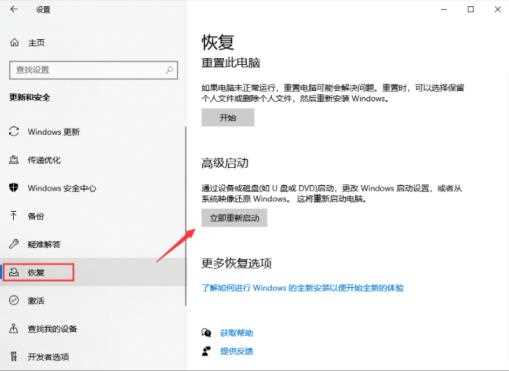
3、输入启动项后,选择【疑难解答】→【高级选项】→【更多设置】→【启动设置】,选择【7】关闭系统并强制验证驱动程序签名。重装图形卡驱动即可。